Générer un rapport sur les remises
Un rapport sur les remises vous indique le montant et le nombre de remises appliquées aux transactions via GoDaddy Payments pendant la période de rapport. Vous pouvez générer un rapport sur les remises via le tableau de bord de votre navigateur Web ou sur votre terminal intelligent GoDaddy.
Les rapports sur les remises incluent un résumé de chaque type de remise, un total quotidien de toutes les remises et une ventilation de chaque commande ou transaction dans laquelle une remise a été appliquée, y compris l'ID de transaction, le type de taxe et le statut de la commande.
- Allez au Tableau de bord dans lequel vous gérez votre compte GoDaddy Payments (utilisez votre nom d'utilisateur et votre mot de passe GoDaddy).
- Sélectionnez Rapports .
- Si vous y êtes invité, sélectionnez Rapport sur les remises sous Paiements .
- Dans le menu déroulant Type , sélectionnez Rapport sur les remises .
- Dans le vers et à partir des champs, spécifiez la plage de dates pour le rapport.
- Sélectionnez Générer pour extraire votre rapport. (Cette opération peut prendre quelques minutes.)
- Vous recevrez une notification par email lorsque le rapport sera prêt. Sélectionnez le lien contenu dans l’email pour revenir aux rapports. Le rapport apparaîtra sous vos sélections de filtres.
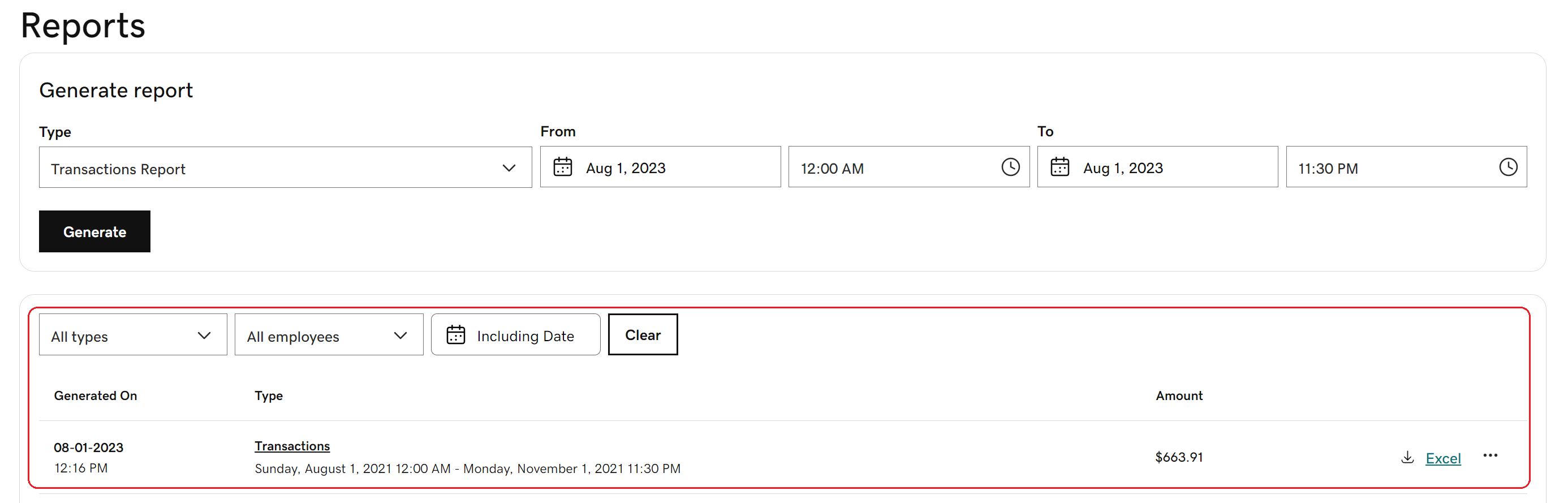
- Sélectionnez le rapport pour consulter un résumé et une répartition des transactions au cours de la période sélectionnée. Vous pouvez également ajuster le format du rapport, en fonction de la façon dont vous souhaitez utiliser les données:
- Pour télécharger le rapport dans Excel, sélectionnez Excel . Vous pouvez filtrer les données du rapport dans Excel en fonction de différentes variables (par exemple, regroupées par ID de transaction).
- Pour télécharger le rapport au format PDF, sélectionnez PDF (si disponible).
- Utilisez les filtres au-dessus de la liste des rapports pour localiser un rapport généré précédemment en fonction du type de rapport, de l’ employé qui a exécuté le rapport et / ou de la date à laquelle le rapport a été généré.
- Depuis l'écran d'accueil de votre terminal intelligent, touchez Paiements ou Dépôt .
- Appuyez sur Rapports dans le coin inférieur droit.
- Appuyez sur Générer un rapport.
- Dans le menu déroulant Type , appuyez sur Remises .
- Dans les champs Date de début et Date de fin , spécifiez la plage de dates du rapport.
- Dans le champ Employé , touchez un employé spécifique. Ou - laissez le champ Tous les employés pour générer un rapport complet de chaque transaction dans cette plage de dates.
- Appuyez sur Générer pour extraire votre rapport.
- Lorsque le rapport est prêt, il apparaît sur l'écran de votre terminal intelligent. Appuyez sur Afficher pour l'ouvrir et l'examiner. Remarque: les rapports créés sur le terminal intelligent s’affichent également dans votre navigateur Web. Tableau de bord Tableau de sous Rapports . Accédez-y dans votre navigateur Web pour télécharger une version PDF ou Excel du rapport.
Le rapport des remises inclut un résumé général du type et du montant total en dollars des remises appliquées en haut, suivi par une ventilation de la commande. Le détail inclut la transaction et l'ID de commande, le nom de la remise appliquée, le montant total de la commande, le montant de la remise et le statut de la commande pour chaque commande.
Lorsque le rapport est exporté vers Excel, chaque section s’affiche sous forme d’onglet dans la feuille Excel.
Consultez l'exemple de rapport ci-dessous pour avoir une idée du type d'informations incluses.
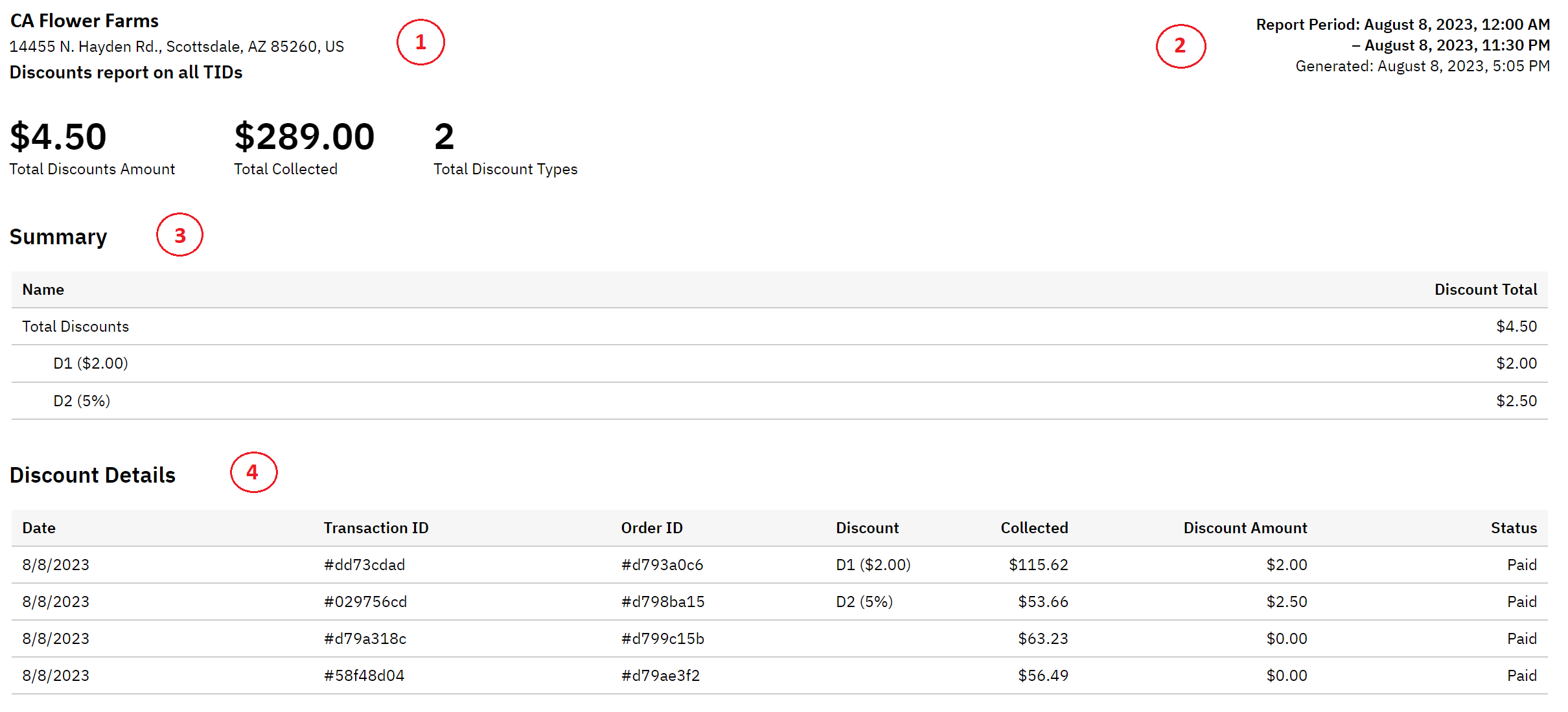
- Emplacement: les appareils et emplacements de point de vente inclus dans le rapport.
- Période: La période du rapport et la date à laquelle le rapport a été généré.
- Résumé: Montant total net de la remise et des transactions pour cette période, ventilé par types de remise utilisés.
- Détails de la remise: répartition de chaque transaction individuelle. Cette section inclut le type de remise, le montant appliqué à chaque commande, le total de la commande, y compris les ajustements de prix, et le statut de la commande (payée ou en attente).
En savoir plus
- Vous souhaitez plus de détails sur une transaction spécifique ? Passez en revue vos transactions individuelles.
- Découvrez comment créer et appliquer des remises sur commande .
- En savoir plus sur les différents types de rapports disponibles .